
Spausdintuvo problemas sukelia sugadinti arba pasenę tvarkyklės, todėl jums gali prireikti specialios pagalbos, kad jas išspręstumėte. Atsisiųskite ir įdiekite šį tvarkyklės atnaujinimo įrankį, kad įsitikintumėte, jog naudojate naujausias jų versijas. Patikrinkite savo tvarkykles atlikdami 3 paprastus veiksmus:
- Atsisiųskite ir įdiekite čia šį tvarkyklės atnaujinimo įrankį
- Įdiegę spustelėkite Nuskaityti rasti pasenusias ir blogas spausdintuvo tvarkykles
- Spustelėkite Atnaujinkite tvarkykles dabar po nuskaitymo pradėti taisymo / atnaujinimo procesą
Ištaisykite visus spausdintuvus
susijusius klausimus dabar!
Ar jūs gaunate a Popierius baigėsi spausdintuvo klaida? Jei taip, gali būti, kad spausdintuve iš tikrųjų baigėsi popierius!
Tačiau kai kurie „Windows“ vartotojai pranešė apie klaidą net spausdintuvuose, įdėtuose su popieriumi. Taigi, jei gaunate popierių, pasibaigė spausdintuvo, užpildyto popieriumi, klaida, tai yra galimi pataisymai, dėl kurių jis gali vėl atspausdinti.
Spausdintuve nebėra popieriaus: kaip ištaisyti šią klaidą
- Patikrinkite ir vėl įdėkite popierių
- Patikrinkite spausdintuvo galinio skydelio dangtį
- Iš naujo nustatykite spausdintuvą
- Išvalykite spausdintuvo volelius
- Patikrinkite, ar įjungtas spausdinimo kaupiklis
- Išvalykite spausdinimo talpyklas
- Atnaujinkite spausdintuvo tvarkyklę
- Ar jūsų spausdintuvas suderinamas su „Windows 10“?
1 sprendimas - patikrinkite ir vėl įdėkite popierių
Pirmiausia patikrinkite bendrą į spausdintuvą įdėto popieriaus būklę. Pakeiskite popierių, kuris gali būti bet kokiu būdu suplyšęs, drėgnas ar sulenktas. Taip pat patikrinkite, ar visas popierius yra vienodo tipo ir ilgio.
Popieriaus šūsnyje neturėtų būti daugiau kaip 25 lapai. Palieskite popieriaus šūsnį ant lygaus paviršiaus, kad sulygiuotumėte lapo kraštus, tada įdėkite rietuvę atgal į spausdinimo dėklą.
2 sprendimas. Patikrinkite spausdintuvo galinio skydelio dangtį
Skydelis spausdintuvo gale gali būti nevisiškai įdėtas. Apverskite spausdintuvą ir patikrinkite, ar užpakalinis skydelis. Jei ne, ten gali būti įstrigęs popierius.
Visiškai nuimkite galinį skydelį. Tada galite pašalinti bet kokį suglamžytą popierių ir vėl uždėti galinį skydelį ant spausdintuvo.
3 sprendimas - iš naujo nustatykite spausdintuvą
Spausdintuvo nustatymas iš naujo gali padėti. Pirmiausia ištraukite maitinimo laidą neišjungdami spausdintuvo. Tada turėtumėte palaukti maždaug pusę minutės, kol vėl prijungsite maitinimo laidą prie spausdintuvo. Jei spausdintuvas neįsijungia automatiškai, paspauskite jo maitinimo mygtuką.
4 sprendimas - išvalykite spausdintuvo ritinėlius
Susikaupus nešvarumams spausdintuvo voleliuose, gali atsirasti popieriaus tiekimo klaidų. Taigi valyti volelius yra galimas sprendimas. Volus galite valyti taip.
- Pirmiausia išjunkite spausdintuvą ir atjunkite jo maitinimo laidą.
- Gaukite volelius be pūkelių ir vandens buteliuose, kad valytumėte volelius, tačiau nenaudokite vandens iš čiaupo ar alkoholio.
- Paprastai prie pirminių rinkimo ritinėlių galite prieiti nuėmę pagrindinį popieriaus dėklą. Tačiau kai kurie spausdintuvai taip pat turi užpakalinės prieigos duris, iš kurių galite patekti į ritinėlius.
- Tada nuvalykite volelius audiniu ir pasukite pirštais į viršų. Išvalykite spausdintuvo dvipusio spausdinimo volus, jei jame yra dvipusis spausdintuvas.
- Palikite volelius išdžiūti apie pusvalandį. Tada vėl prijunkite spausdintuvo maitinimo laidą ir, jei reikia, vėl įjunkite spausdintuvą.
5 sprendimas - patikrinkite, ar įjungtas spausdinimo kaupiklis
- The „Print Spooler“ saugo spausdintuvo užduotis, o įjungus spausdinimo kaupiklį, jei jis išjungtas, gali būti išspręsta popieriaus klaida. Galite patikrinti, ar tai įgalinta ar išjungta, paspausdami mygtuką „Cortana“ ir paieškos laukelyje įrašydami „paslaugos“.
- Pasirinkite „Paslaugos“, kad atidarytumėte langą toliau pateiktoje momentinėje nuotraukoje.
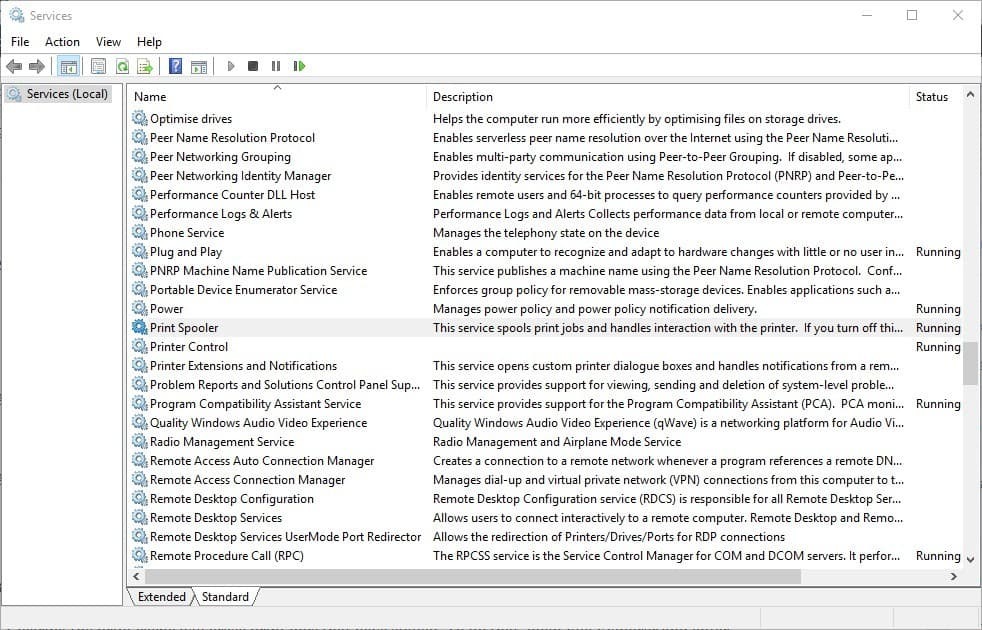
- Slinkite žemyn iki „Print Spooler“ir dukart spustelėkite tą paslaugą, kad atidarytumėte jos langą žemiau.

- Jei „Print Spooler“ neveikia, paspauskite Pradėti mygtuką.
- Paspauskite Taikyti ir Gerai mygtuką, kad pritaikytumėte naują nustatymą.
6 sprendimas - išvalykite spausdinimo talpyklas
- Išvalius spausdinimo talpyklą, bus ištrintos spausdinimo užduotys. Norėdami tai padaryti, atidarykite „File Explorer“ ir įveskite.
c: „windowssystem32“ spausdintuvai - Pasirinkite visus failus tame aplanke ir paspauskite X Ištrinti mygtuką „File Explorer“ įrankių juostoje, kad juos ištrintumėte.
- Eikite į „File Explorer“ kelio juostą ir įveskite.
c: „windowssystem32“ valdiklio tvarkyklės „w32x86“ - Dabar ištrinkite visą turinį, įskaitant poaplankius, tame aplankų kelyje.
7 sprendimas - atnaujinkite spausdintuvo tvarkyklę
Bet kokia aparatinės įrangos klaida gali būti susijusi su tvarkykle. Nors „Windows“ naujinimai automatiškai atnaujina spausdintuvo tvarkykles, vis tiek gali būti verta patikrinti spausdintuvo tvarkyklės naujinimus. Tu gali atnaujinti tvarkykles su „Device Manager“ sistemoje „Windows 10“ taip.
- Atidarykite „Cortana“ ir paieškos laukelyje įveskite „Device Manager“. Pasirinkite „Device Manager“, kad atidarytumėte žemiau esantį langą, kuriame yra periferinių įrenginių sąrašas.
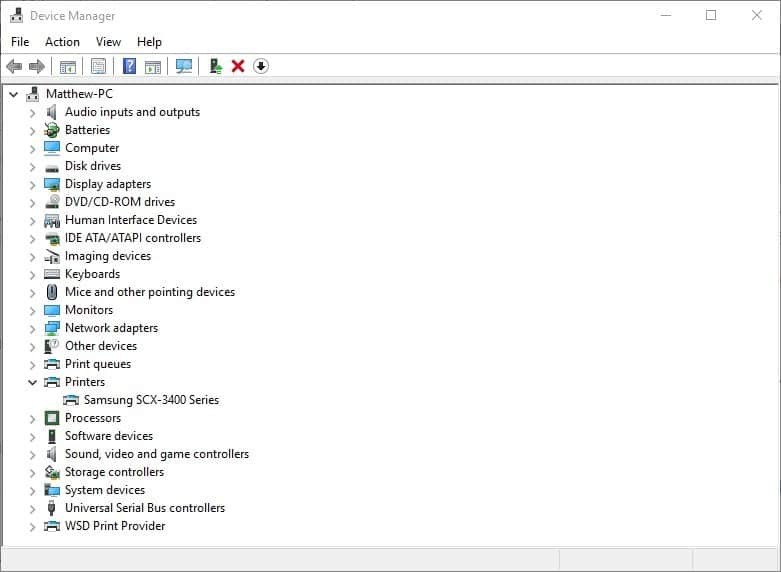
- Pasirinkite Spausdintuvai ir dešiniuoju pelės mygtuku spustelėkite spausdintuvo modelį, kad atidarytumėte kontekstinį meniu. Pasirinkite Atnaujinti tvarkyklės programinę įrangą kontekstinio meniu parinktį.
- Dabar pasirinkite Automatiškai ieškokite atnaujintos tvarkyklės programinės įrangos variantą. Atnaujinkite tvarkyklę, jei „Windows“ randa ką nors įdiegti.
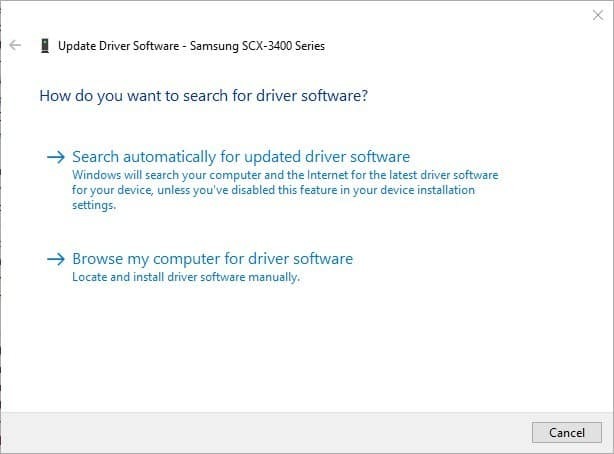
8 sprendimas. Ar jūsų spausdintuvas suderinamas su „Windows 10“?
Jei pastebėjote, kad neseniai atnaujinus į „Windows 10“ baigėsi popieriaus klaida, patikrinkite, ar jūsų spausdintuvas suderinamas su nauja platforma.
Nors dauguma pastarųjų trejų metų spausdintuvų modelių yra suderinami su „Windows 10“, vis dar yra daug senų spausdintuvų, kurie nesuderinami. Norėdami patikrinti spausdintuvo suderinamumą, atidarykite gamintojo svetainę, kurioje turėtų būti jo palaikomų „Windows 10“ spausdintuvų sąrašas.
Pavyzdžiui, šį HP puslapį pateikia daugiau informacijos apie tai, kokie HP spausdintuvai yra suderinami su „Windows 10“. Jei spausdintuve nėra „Windows 10“ tvarkyklės, su juo negalima spausdinti dokumentų. Jei jis suderinamas su platforma, gamintojo puslapyje turėtų būti rekomenduojama tvarkyklė, į kurią reikia atnaujinti.
Tai yra keli būdai, kaip galite ištaisyti šiek tiek paslaptingą dokumentą, kuriame pasibaigė klaidos. Be to, galite spausdintuvą aptarnauti, jei jis vis dar yra garantinio laikotarpio. Jei taip, galite susitarti dėl gamintojo remonto.
Dažnai užduodami klausimai
Jei vis gaunate klaidos pranešimus, kuriuose rašoma, kad spausdintuve nėra popieriaus, patikrinkite popieriaus ritinėlius ir nuvalykite visas dulkių ar šiukšlių dėmes. Taip pat įsitikinkite, kad popieriaus šūsnis nėra susiraukšlėjęs ar sulenktas. Išimkite popieriaus šūsnį ir vėl įstumkite dėklą. Vėl ištraukite ir padėkite atgal popierių.
Štai keli greiti atsikratymo būdai baigėsi popierius klaidos: išimkite visą popierių iš dėklo, vėl įdėkite popieriaus dėklą ir įsitikinkite, kad jis tolygiai sukrautas, patikrinkite spausdintuvo ritinėlius ir atnaujinkite spausdintuvą.
Štai kaip veikia spausdintuvo popieriaus tiekimas: rinkimo ritinėlis sugriebia popierių, kuris bus tiekiamas į spausdintuvą, tada tiekimo ritinėlis paima popierių, pritraukdamas jį spausdintuvo viduje. Perėmus tiekimo volelį, rinkimo ritinėlis neveikia, kad būtų išvengta papildomų popieriaus lapų pasiėmimo.


![[FIX THIS] Spausdintuvas rodomas kaip nenurodytas įrenginys sistemoje „Windows 10“](/f/d29b132d61bb9bba06630e7def21cec7.jpg?width=300&height=460)